Windows 11 KB5034123 kann nicht installiert werden
Am 9. Januar 2024 veröffentlichte Microsoft offiziell das Sicherheitsupdate KB5034123 für Windows 11 22H2 und 23H2. Dieses Update enthielt einige Verbesserungen und Korrekturen für bekannte Probleme, wie z. B. Wi-Fi und Sicherheitskorrekturen. Wie bei den üblichen Sicherheitsupdates, die veröffentlicht wurden, können Sie Windows 11 KB5034123 über die Registerkarte Windows Update in den Windows-Einstellungen herunterladen und installieren.
Bei einigen Benutzern treten jedoch Probleme beim Update auf Windows 11 KB5034123 auf, so dass KB5034123 nicht installiert werden kann. Dieser Artikel soll Ihnen helfen, dieses Problem zu beheben.
So beheben Sie es, wenn KB5034123 nicht installiert wird
Lösung 1. Manuelles Installieren von KB5034123
Wenn KB5034123 nicht über die Windows-Einstellungen installiert werden kann, haben Sie die Möglichkeit, dieses Update über den Windows Update-Katalog zu installieren. Dies ist eine Möglichkeit, Windows manuell zu aktualisieren, indem Sie nach einem bestimmten Paket suchen.
Rufen Sie zunächst die offizielle Website des Windows Update-Katalogs auf.
Zweitens geben Sie KB5034123 in das Suchfeld ein und drücken Sie die Eingabetaste.
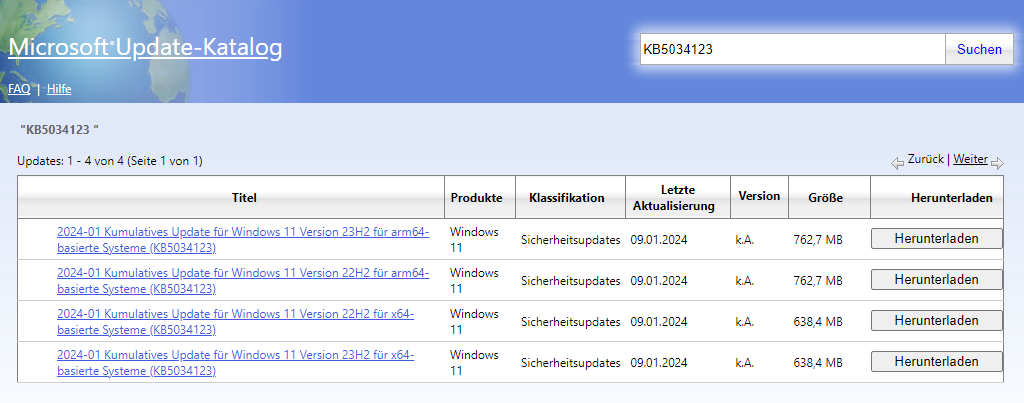
Drittens klicken Sie auf die Schaltfläche Herunterladen neben dem gewünschten Update.
Befolgen Sie schließlich im Popup-Fenster die Anweisungen auf dem Bildschirm, um die erforderlichen Aktionen abzuschließen.
Lösung 2. Führen Sie die Windows Update-Problembehandlung aus
Windows bietet viele Problembehandlungen, die Ihnen bei der Behebung verschiedener Probleme helfen. Wenn beim Herunterladen und Installieren von Windows-Updates ein Fehlercode oder ein Problem auftritt, kann die Windows Update-Problembehandlung helfen, das Problem zu beheben.
Schritt 1. Drücken Sie die Tastenkombination Windows + I, um das Fenster Windows-Einstellungen aufzurufen.
Schritt 2. Scrollen Sie im Abschnitt System nach unten und klicken Sie auf Problembehandlung.
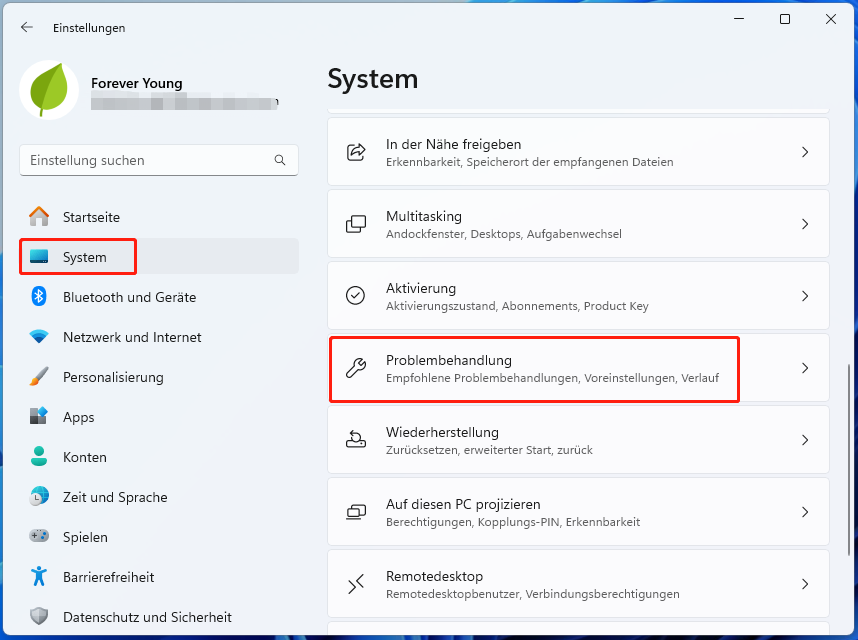
Schritt 3. Wählen Sie anschließend die Option Andere Problembehandlungen.
Schritt 4. Klicken Sie in dem neuen Fenster auf die Schaltfläche Ausführen neben Windows Update. Danach wird Windows die entsprechenden Probleme automatisch erkennen und beheben, und Sie müssen warten, bis der gesamte Prozess abgeschlossen ist. Außerdem müssen Sie während des Prozesses gegebenenfalls die erforderlichen Maßnahmen ergreifen.
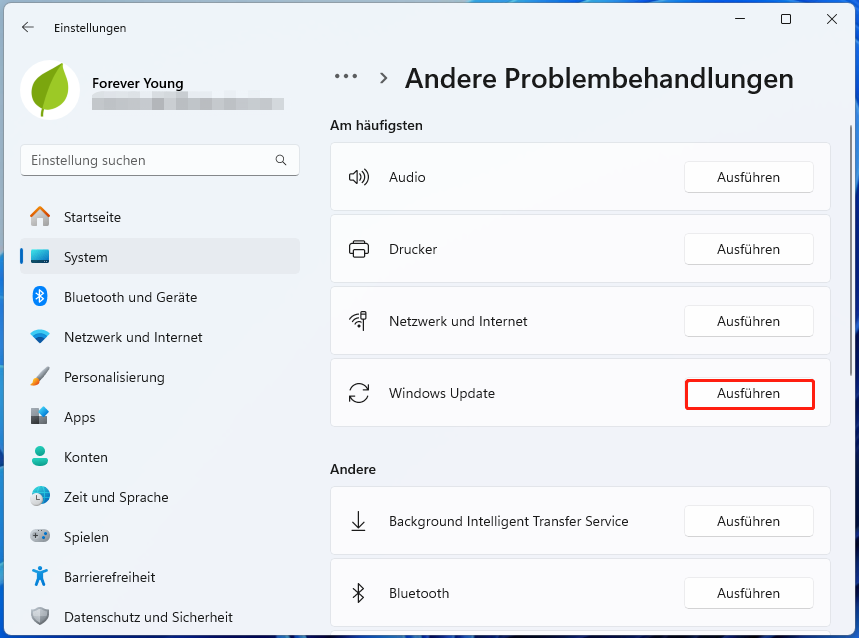
Lösung 3. DISM- und SFC-Scan durchführen
Wenn beschädigte Systemdateien vorhanden sind, kann das Problem „KB5034123 lässt sich nicht installieren“ auftreten. In diesem Fall können Sie DISM- und SFC-Scans durchführen, um nach beschädigten oder fehlenden Systemdateien zu suchen und diese zu reparieren. Hier erfahren Sie, wie Sie einen DISM- und SFC-Scan durchführen können.
Schritt 1. Öffnen Sie eine erweiterte Eingabeaufforderung.
Schritt 2. Geben Sie im Befehlszeilenfenster DISM.exe /Online /Cleanup-image /Restorehealth ein und drücken Sie die Eingabetaste.
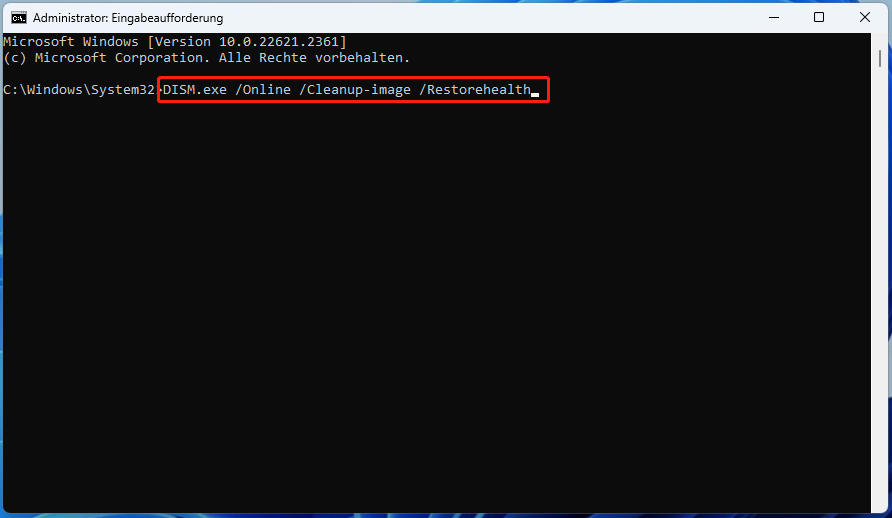
Schritt 3. Geben Sie sfc /scannow ein und drücken Sie die Eingabetaste.
Schritt 4. Sobald die Befehlszeilen ausgeführt wurden, versuchen Sie die Aktualisierung auf KB5034123 und überprüfen Sie, ob die Installation erfolgreich war.
Lösung 4. Schalten Sie Antivirus-Software vorübergehend aus
Die letzte Möglichkeit, das Problem „KB5034123 kann nicht installiert werden“ zu beheben, besteht darin, alle Antivirenprogramme zu deaktivieren, einschließlich Windows Defender und alle installierten Antivirenprogramme. Hier zeigen wir Ihnen, wie Sie Windows Defender deaktivieren können.
Schritt 1. Drücken Sie die Tastenkombination Windows + I, um die Einstellungen zu öffnen.
Schritt 2. Klicken Sie auf Datenschutz und Sicherheit > Windows-Sicherheit > Windows-Sicherheit öffnen.
Schritt 3. Klicken Sie in dem neuen Fenster auf Viren- und Bedrohungsschutz und dann unter Einstellungen für Viren- und Bedrohungsschutz auf Einstellungen verwalten.
Schritt 4. Deaktivieren Sie den Echtzeitschutz und andere Schutzfunktionen vorübergehend. Prüfen Sie dann, ob KB5034123 installiert werden kann.
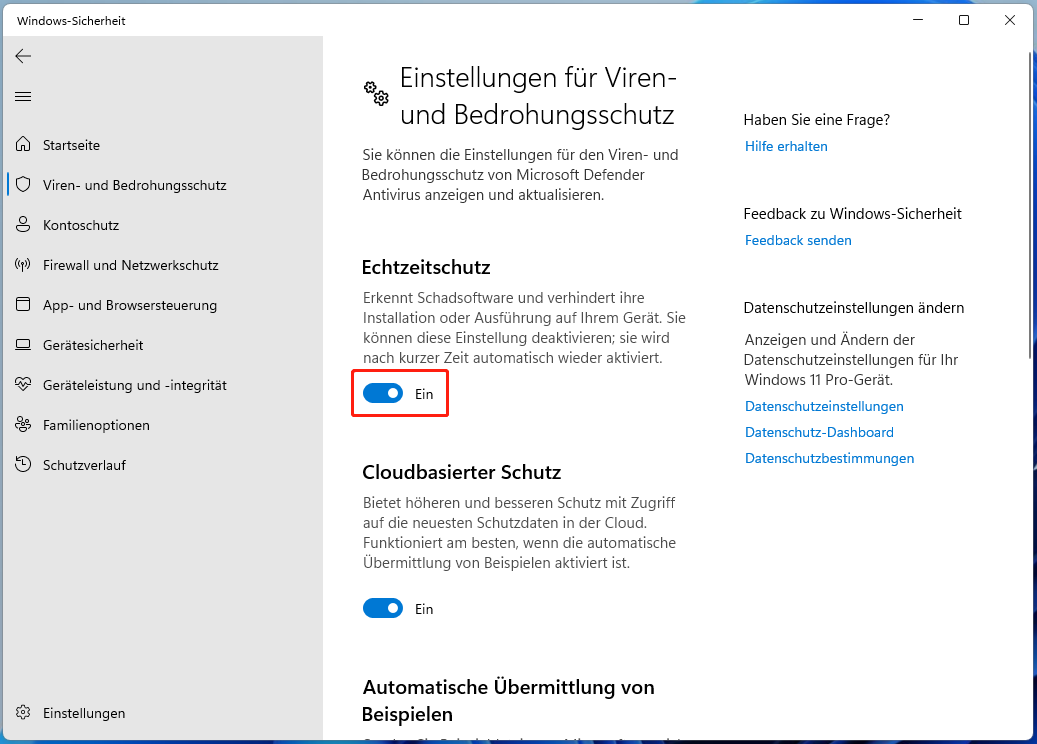
Zusammenfassung
Mit einem Wort, dieser Beitrag soll das Problem „KB5034123 lässt sich nicht installieren“ lösen. Wir hoffen, dass die oben genannten Methoden für Sie von Nutzen sind.
Sollten Sie noch Fragen zu MiniTool Power Data Recovery haben, können Sie uns gerne über [email protected] kontaktieren.

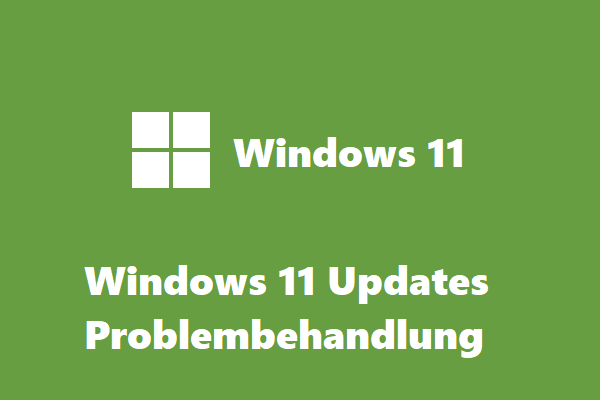
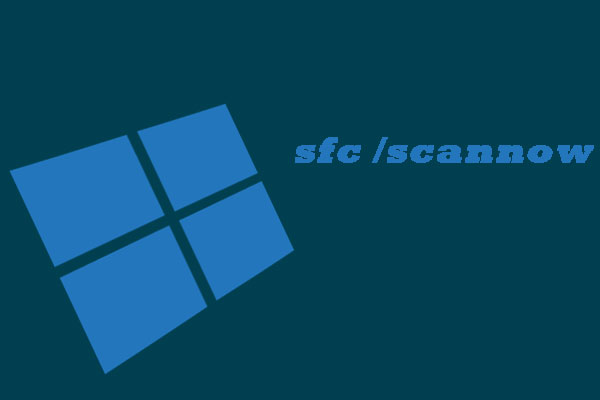
![[2025] Endgültig gelöschte Dateien wiederherstellen Windows 10](https://images.minitool.com/de.minitool.com/images/uploads/2018/12/unwiderruflich-geloeschte-dateien-wiederherstellen-thumbnail.jpg)